怎样用U盘快速安装电脑系统
需要自备WIN10的安装盘(U盘)。重启,华硕电脑出现开机LOGO时连续点击ESC选择启动项即可(产品线不同,启动项的进入快捷键不同,华硕笔记本是按ESC,台式机或主板是按F8)启动项中选择启动U盘后,开始引导镜像了选择语言、键盘等设置后,选择“下一步”点击“现在安装”安装程序正在启动在验证秘钥的阶段,有秘钥就直接输入,也可以暂时选择跳过同意许可条款选择“自定义”接下来进行分区,【Windows7需要点选“驱动器选项(高级)”】点击新建分配C盘大小,这里1GB=1024M,根据需求来分配大小如果需要分配C盘为100GB,则为100×1024=102400,为了防止变成99.9GB,可以多加5-10MB这里把127GB硬盘分为一个分区,点击新建后点击应用Windows会自动创建一个引导分区,这里选择确定创建C盘后,其中系统保留盘会自动生成,不用管它。做完系统后会自动隐藏此分区,接下来选择C系统安装的路径,点击下一步如果分了很多区的话,不要选错安装路径正在复制文件和准备文件,接下来大部分阶段都是自动完成的下图是个步骤都是自动完成的,接下来会自动重启Windows将自动重启,这个时候可以将U盘拔掉重启后Windows依然是自动加载进程的。期间会重启数次,正在准备设置准备就绪后会重启,又到了验证产品秘钥的阶段,有秘钥可以直接输入,也可以暂时选择以后再说快速上手的界面,选择使用快速设置即可稍等片刻到这里系统差不多已经安装完了,为这台计算机创建一个账户和密码,密码留空就是没有设置密码接下来,Windows这种设置应用,等待最后配置准备Windows安装完毕,请尽情使用吧自动跳转到桌面
U盘重装系统的操作步骤为:(1)制作启动U盘:A、到实体店买个容量4或8G以上的品牌U盘。启动U盘制作工具本身只需500MB左右,再复制进WIN7系统,大约占用3-4GB,制作完成后剩余空间还可用于个人数据读写。B、上网搜索下载老毛桃或大白菜等启动U盘制作工具,将U盘插入电脑运行此软件制作成启动U盘。C、到系统之家或类似网站下载WIN7等操作系统的GHO文件(如果下载的是ISO文件,可从中提取出GHO文件)或ISO文件,复制到U盘或启动工具指定的U盘文件夹下(如老毛桃启动U盘制作工具要求将GHO文件放置在U盘根目录下的GHO文件夹下,ISO文件放置在ISO文件夹下)。也可以上网搜索下载ISO格式的系统镜像文件(内含GHO系统文件或完整的系统安装文件),通过ultraiso等工具释放到U盘制作成包含系统的启动U盘。(2)设置U盘启动:A、开机后,当出现主板自检画面或品牌LOGO画面时,快速而连续地按BIOS热键(不同品牌型号电脑BIOS热键不同,笔记本一般为F2键,台式机一般为DEL键)进入BIOS设置界面。B、按左右箭头键移动并回车进入BOOT(或startups)选项卡,通过按上下箭头键选择启动选项、按+或-键移动启动选项,以设置U盘(有USB-HDD、USB-FDD等不同格式,优先选择USB-HDD)为第一启动项并回车确定(注:部分电脑需要在此时插入U盘进行识别才能设置)。部分老主板需要进入AdvancedBIOS Features选项卡后,在“1st Boot Device”处回车,再选择USB-HDD。注意:安装系统之后要恢复为硬盘启动。部分新主板支持EFI,开机后连按F12或F11进入启动选项菜单,可不进BIOS界面直接选择U盘(事先插入U盘即识别出来的U盘的型号)或Generic Flash Disk(通用闪存盘)或Removable Device(移动磁盘)启动电脑。C、按F10保存并退出BIOS,电脑会自动重启。如果成功从U盘启动,则会显示U盘功能菜单。(3)U盘重装系统:A、插入U盘启动电脑。B、进入U盘功能菜单之后,选择“安装系统到硬盘第一分区“,回车确定后按提示操作,或者进入PE系统后,运行桌面上的“一键安装系统”,电脑会自动运行GHOST软件并自动搜索U盘上的GHO文件克隆安装到C区,整个过程基本无需人工干预,直到最后进入系统桌面。
U盘重装系统的操作步骤为:(1)制作启动U盘:A、到实体店买个容量4或8G以上的品牌U盘。启动U盘制作工具本身只需500MB左右,再复制进WIN7系统,大约占用3-4GB,制作完成后剩余空间还可用于个人数据读写。B、上网搜索下载老毛桃或大白菜等启动U盘制作工具,将U盘插入电脑运行此软件制作成启动U盘。C、到系统之家或类似网站下载WIN7等操作系统的GHO文件(如果下载的是ISO文件,可从中提取出GHO文件)或ISO文件,复制到U盘或启动工具指定的U盘文件夹下(如老毛桃启动U盘制作工具要求将GHO文件放置在U盘根目录下的GHO文件夹下,ISO文件放置在ISO文件夹下)。也可以上网搜索下载ISO格式的系统镜像文件(内含GHO系统文件或完整的系统安装文件),通过ultraiso等工具释放到U盘制作成包含系统的启动U盘。(2)设置U盘启动:A、开机后,当出现主板自检画面或品牌LOGO画面时,快速而连续地按BIOS热键(不同品牌型号电脑BIOS热键不同,笔记本一般为F2键,台式机一般为DEL键)进入BIOS设置界面。B、按左右箭头键移动并回车进入BOOT(或startups)选项卡,通过按上下箭头键选择启动选项、按+或-键移动启动选项,以设置U盘(有USB-HDD、USB-FDD等不同格式,优先选择USB-HDD)为第一启动项并回车确定(注:部分电脑需要在此时插入U盘进行识别才能设置)。部分老主板需要进入AdvancedBIOS Features选项卡后,在“1st Boot Device”处回车,再选择USB-HDD。注意:安装系统之后要恢复为硬盘启动。部分新主板支持EFI,开机后连按F12或F11进入启动选项菜单,可不进BIOS界面直接选择U盘(事先插入U盘即识别出来的U盘的型号)或Generic Flash Disk(通用闪存盘)或Removable Device(移动磁盘)启动电脑。C、按F10保存并退出BIOS,电脑会自动重启。如果成功从U盘启动,则会显示U盘功能菜单。(3)U盘重装系统:A、插入U盘启动电脑。B、进入U盘功能菜单之后,选择“安装系统到硬盘第一分区“,回车确定后按提示操作,或者进入PE系统后,运行桌面上的“一键安装系统”,电脑会自动运行GHOST软件并自动搜索U盘上的GHO文件克隆安装到C区,整个过程基本无需人工干预,直到最后进入系统桌面。

电脑如何设置u盘启动重装系统
进入BIOS,Security-Secure Boot Control设为Disabled,Boot-CSM Support设为Enabled,(没有CSM选项的机型仅支持UEFI启动)按F10 保存,插入系统安装U盘,重启按ESC选择启动项 。开始引导镜像了:1、选择语言、键盘等设置后选择:“下一步”:2、点击“现在安装”:3、安装程序正在启动:4、在验证密钥的阶段,有密钥就直接输入,也可以暂时选择跳过:5、同意许可条款:6、选择“自定义”:7、接下来进行分区 ,{Windows7需要点选"驱动器选项(高级)}8、点击新建分配您C盘的大小,这里1GB=1024M,看您的需要来分配大小。9、如果需要分配C盘为100GB,则为100x1024=102400,为了防止变成99.9GB,可以在102400基础上多加5-10MB,这里我们直接把127GB的硬盘分为一个分区,点击新建后点击应用:10、Windows会自动创建一个引导文区,这里选择确定:11、创建C盘后,其中系统保留盘会自动生成,不用管它,做完系统后会自动隐藏此分区。接下来选择C系统安装的路径(C盘),点击下一步:*如果自己分了很多区的话,千万不要选错安装路径哦。12、正在复制文件和准备文件,接下来的一大部分阶段都是自动完成的:13下图四个步骤都是自动完成的,接下来会自动重启:14、10秒倒计时后,Windows将会自动重启,这个时候可以将U盘拔掉(防止U盘为第一启动项,又从U盘启动),也可以选择立即重启。15、重启后Windows依然是自动加载进程的,期间会重启数次,正在准备设置:16、准备就绪后会重启,又到了验证产品密钥的阶段了,有密钥就直接输入,也可以暂时选择以后再说(左下角):17、快速上手的界面,选择使用快速设置即可。18、稍等片刻,激动人心的时刻就要来了。19、到这里系统差不多已经安装完了,接下来为这台电脑创建一个账户和密码,密码留空就是没有设置密码。Windows安装的部分到此结束
要给电脑用u盘装系统的方法来重装系统时需要设置u盘启动,下面给大家分享设置u盘启动的方法。 首先给大家详细地介绍2种有效进入pe的方式。第一种:使用快捷键快速进入pe在制作完U盘启动盘之后,把要装的系统复制到启动盘,然后重启电脑,在开机画面出来时使用快捷键,会出现启动项选择界面。一般可供选择的有光驱、硬盘、网络和可移动磁盘(U盘)。如果对英文不是很了解无法确定各个选项代表什么,小编告诉你一个小秘诀,你只需要查看哪一个选项带有USB选项就好啦!注意:不同的电脑,一键进入的快捷键可能不一样,下面小编为大家整理常见的各种品牌主板一键进入U大侠pe界面的快捷键。大家可以在下面的列表中查看自己电脑相应的主板品牌,然后就可以看到该主板对应的快捷启动键了。(提醒:使用快捷键选择U盘启动前,请先插入U盘)(注意:苹果笔记本再开机或者重启时只要按住”Option”键【即Alt键】不放,便可进入选择启动界面)第二种:通过BIOS设置U盘启动不同的BIOS设置U盘启动的方式也有所不同,以下为常见的三种方法:1、Phoenix-- Award BIOS(2010年之后的电脑)2、旧的Award BIOS(2009年电脑主板)3、2002年电脑主板的一款BIOS1、Phoenix-- Award BIOS(2010年之后的电脑)设置U盘启动的方法1.1 首先先将已经制作好U盘启动盘的U盘插入电脑,然后开机,在开机画面出来时,按住Del键进入到该电脑的BIOS设置界面,使用键盘上的(↑,↓)方向键选择高级BIOS设置(Advanced BIOS Features),并按回车键进入详细设置界面。1.2 在进入到高级BIOS设置(Advanced BIOS Features)界面后,一样用键盘上的方向键选择硬盘启动优先级:Hard Disk Boot Priority,并按回车键进入设置。温馨提示:2009年以前的BIOS,“Advanced BIOS Features”下的这里的选项可能有些不同,会有“CPU Features”和“CPU L1 & L2 Cache”两个选项,不过设置方式还是一样的。1.3 在进入到硬盘启动优先级(Hard Disk Boot Priority)界面后,需要使用小键盘上的加减符号(+,-)来选择与移动设备,找到“USB—HDD0 :xxxxx”并使用“+”号将其移动到第一位置,然后按Esc返回到图1.2的界面温馨提示:大家看BIOS设置主界面的右下角,通常都会有提示按什么键来移动选项,大部分都是按“+、-”号或者“F5””F6”键来进行移动操作,有的还可以选择直接按回车键直接选择。1.4 完成上一步操作后,再使用键盘上的方向键选择第一启动设备(First Boot Device),并回车进入设置。注意:该版本的BIOS这里没有U盘的“USB—HDD”、“USB—ZIP”同类的选项,选择移动设备“Removable”也无法正常启动。但是,选择“Hard Disk”就可以启动电脑。以上就是Phoenix Award BIOS设置U盘启动的方法了,大家可以参考小编的方法进行设置。2、旧的Award BIOS(2009年电脑主板设置方法)2.1 首先先将已经制作好U盘启动盘的U盘插入电脑,然后开机,在开机画面出来时,按住Del键进入到该电脑的BIOS设置界面,使用键盘上的(↑,↓)方向键选择高级BIOS设置(Advanced BIOS Features),并按回车键进入详细设置界面。如图2.1所示:2.2 在进入到高级BIOS设置(Advanced BIOS Features)界面后,使用方向键选择硬盘启动优先级:Hard Disk Boot Priority,并按回车键进入设置。2.3 在进入到硬盘启动优先级(Hard Disk Boot Priority)界面后,需要使用小键盘上的加减符号(+,-)来选择与移动设备,要将U盘选择在最上面。操作完成后,按Esc键退出,返回到上一步。2.4 完成上一步操作后,再使用键盘上的方向键选择第一启动设备(First Boot Device),并回车进入设置。在”First Boot Device”里面有U盘的USB—ZIP,USB—HDD之类的相关选项,我们可以选择”Hard Disk”,也可以选择”USB—HDD”之类的选项,来启动电脑。如图2.4所示:以上就是旧的Award BIOS设置U盘启动的方法了。接下来为大家介绍最后一种BIOS设置U盘启动的方法。3、2002年电脑主板的一款BIOS设置方法3.1 将已经制作好U盘启动盘的U盘插入电脑,然后开机,在开机画面出来时,按住Del键进入到该电脑的BIOS设置界面,使用方向键跳转到Boot界面,3.2 启动优先级设备选择(Boot Device Priority),在第一设备(1st Boot Device)中选择U盘。注意:如果在图3.1的硬盘驱动器”Hard Disk Drives”中没有将U盘作为第一启动设备,那么,第一设备(1st Boot Device)中就不会存在和显示U盘。但是,我们可以选择移动设备”Removable Dev.”来作为第一启动设备。3.3 进入硬盘驱动器”Hard Disk Device”界面,选择U盘作为第一启动设备(1st Drive)。如果在之前”Hard Disk Device”里已经选择U盘作为第一启动设备,如图3.3所示,那么在这个界面就会显示有U盘啦,我们就可以选择U盘作为第一启动设备。 以上就是BIOS设置U盘启动的常见方法
电脑如果要。设置从u盘启动,重装系统的话,首先你的u盘必须是。带系统的启动盘。u盘是带系统的启动盘。插入电脑,然后重启电脑在cmos。里面设置。电脑的启动。第一启动项设置为u盘。然后选择保存退出,重新启动电脑,就会从u盘启动进入pe系统,在pe系统进入电脑就可以重装系统了
电脑如何设置u盘启动重装系统 电脑或u盘中; 然后,制作一个可以启动电脑的u盘。具体的制作方法因经验中有很多,此处略,详见参考资料;有了系统文件gho和可启动电脑的u盘,我们再设置电脑从u盘启动。按de...
直达官网链接:http://hs.aritec.cn/电脑复制粘贴即可下载准备工具:黑鲨装机大师软件一台正常联网的电脑8G容量左右的U盘使用前记得要关闭所有的杀毒软件
要给电脑用u盘装系统的方法来重装系统时需要设置u盘启动,下面给大家分享设置u盘启动的方法。 首先给大家详细地介绍2种有效进入pe的方式。第一种:使用快捷键快速进入pe在制作完U盘启动盘之后,把要装的系统复制到启动盘,然后重启电脑,在开机画面出来时使用快捷键,会出现启动项选择界面。一般可供选择的有光驱、硬盘、网络和可移动磁盘(U盘)。如果对英文不是很了解无法确定各个选项代表什么,小编告诉你一个小秘诀,你只需要查看哪一个选项带有USB选项就好啦!注意:不同的电脑,一键进入的快捷键可能不一样,下面小编为大家整理常见的各种品牌主板一键进入U大侠pe界面的快捷键。大家可以在下面的列表中查看自己电脑相应的主板品牌,然后就可以看到该主板对应的快捷启动键了。(提醒:使用快捷键选择U盘启动前,请先插入U盘)(注意:苹果笔记本再开机或者重启时只要按住”Option”键【即Alt键】不放,便可进入选择启动界面)第二种:通过BIOS设置U盘启动不同的BIOS设置U盘启动的方式也有所不同,以下为常见的三种方法:1、Phoenix-- Award BIOS(2010年之后的电脑)2、旧的Award BIOS(2009年电脑主板)3、2002年电脑主板的一款BIOS1、Phoenix-- Award BIOS(2010年之后的电脑)设置U盘启动的方法1.1 首先先将已经制作好U盘启动盘的U盘插入电脑,然后开机,在开机画面出来时,按住Del键进入到该电脑的BIOS设置界面,使用键盘上的(↑,↓)方向键选择高级BIOS设置(Advanced BIOS Features),并按回车键进入详细设置界面。1.2 在进入到高级BIOS设置(Advanced BIOS Features)界面后,一样用键盘上的方向键选择硬盘启动优先级:Hard Disk Boot Priority,并按回车键进入设置。温馨提示:2009年以前的BIOS,“Advanced BIOS Features”下的这里的选项可能有些不同,会有“CPU Features”和“CPU L1 & L2 Cache”两个选项,不过设置方式还是一样的。1.3 在进入到硬盘启动优先级(Hard Disk Boot Priority)界面后,需要使用小键盘上的加减符号(+,-)来选择与移动设备,找到“USB—HDD0 :xxxxx”并使用“+”号将其移动到第一位置,然后按Esc返回到图1.2的界面温馨提示:大家看BIOS设置主界面的右下角,通常都会有提示按什么键来移动选项,大部分都是按“+、-”号或者“F5””F6”键来进行移动操作,有的还可以选择直接按回车键直接选择。1.4 完成上一步操作后,再使用键盘上的方向键选择第一启动设备(First Boot Device),并回车进入设置。注意:该版本的BIOS这里没有U盘的“USB—HDD”、“USB—ZIP”同类的选项,选择移动设备“Removable”也无法正常启动。但是,选择“Hard Disk”就可以启动电脑。以上就是Phoenix Award BIOS设置U盘启动的方法了,大家可以参考小编的方法进行设置。2、旧的Award BIOS(2009年电脑主板设置方法)2.1 首先先将已经制作好U盘启动盘的U盘插入电脑,然后开机,在开机画面出来时,按住Del键进入到该电脑的BIOS设置界面,使用键盘上的(↑,↓)方向键选择高级BIOS设置(Advanced BIOS Features),并按回车键进入详细设置界面。如图2.1所示:2.2 在进入到高级BIOS设置(Advanced BIOS Features)界面后,使用方向键选择硬盘启动优先级:Hard Disk Boot Priority,并按回车键进入设置。2.3 在进入到硬盘启动优先级(Hard Disk Boot Priority)界面后,需要使用小键盘上的加减符号(+,-)来选择与移动设备,要将U盘选择在最上面。操作完成后,按Esc键退出,返回到上一步。2.4 完成上一步操作后,再使用键盘上的方向键选择第一启动设备(First Boot Device),并回车进入设置。在”First Boot Device”里面有U盘的USB—ZIP,USB—HDD之类的相关选项,我们可以选择”Hard Disk”,也可以选择”USB—HDD”之类的选项,来启动电脑。如图2.4所示:以上就是旧的Award BIOS设置U盘启动的方法了。接下来为大家介绍最后一种BIOS设置U盘启动的方法。3、2002年电脑主板的一款BIOS设置方法3.1 将已经制作好U盘启动盘的U盘插入电脑,然后开机,在开机画面出来时,按住Del键进入到该电脑的BIOS设置界面,使用方向键跳转到Boot界面,3.2 启动优先级设备选择(Boot Device Priority),在第一设备(1st Boot Device)中选择U盘。注意:如果在图3.1的硬盘驱动器”Hard Disk Drives”中没有将U盘作为第一启动设备,那么,第一设备(1st Boot Device)中就不会存在和显示U盘。但是,我们可以选择移动设备”Removable Dev.”来作为第一启动设备。3.3 进入硬盘驱动器”Hard Disk Device”界面,选择U盘作为第一启动设备(1st Drive)。如果在之前”Hard Disk Device”里已经选择U盘作为第一启动设备,如图3.3所示,那么在这个界面就会显示有U盘啦,我们就可以选择U盘作为第一启动设备。 以上就是BIOS设置U盘启动的常见方法
电脑如果要。设置从u盘启动,重装系统的话,首先你的u盘必须是。带系统的启动盘。u盘是带系统的启动盘。插入电脑,然后重启电脑在cmos。里面设置。电脑的启动。第一启动项设置为u盘。然后选择保存退出,重新启动电脑,就会从u盘启动进入pe系统,在pe系统进入电脑就可以重装系统了
电脑如何设置u盘启动重装系统 电脑或u盘中; 然后,制作一个可以启动电脑的u盘。具体的制作方法因经验中有很多,此处略,详见参考资料;有了系统文件gho和可启动电脑的u盘,我们再设置电脑从u盘启动。按de...
直达官网链接:http://hs.aritec.cn/电脑复制粘贴即可下载准备工具:黑鲨装机大师软件一台正常联网的电脑8G容量左右的U盘使用前记得要关闭所有的杀毒软件

我想问问如何用一键u盘装系统
U盘启动盘插在电脑的USB接口,开机或都重启电脑并不断按下启动U盘快捷键,U盘快捷键可以通过系统重装软件确认,在进入系统启动菜单中选择带有USB字样的选项并回车,启动后会进入PE界面。 更多关于如何用一键u盘装系统,进入:https://m.abcgonglue.com/ask/de391f1615835539.html?zd查看更多内容
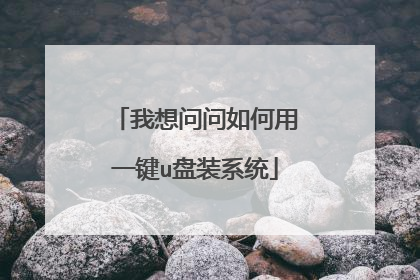
u鍚�鍔ㄤ竴閿�瀹夎�呯郴缁熸�庝箞浣跨敤?
澶у�跺ソ锛屾垜鏄�灏忕櫧涓�閿�閲嶈�呰蒋浠剁殑瀹㈡湇銆� 鐢佃剳鎬庝箞鐢║鐩樿�呯郴缁熷憿锛熺綉涓婃湁寰堝�歎鐩樺畨瑁呯郴缁熺殑宸ュ叿锛屽�逛簬灏忕櫧鐢ㄦ埛鑰岃█閫夋嫨澶�澶氭湭蹇呭ソ浜嬶紝姣曠珶鐢佃剳涓婇潰鏈夐噸瑕佹枃浠讹紝涓嶈兘闅忎究鎿嶄綔锛岄偅涔堜笅闈㈠甫浣犵湅涓�2绉峌鐩樿�呯郴缁熺殑鏁欑▼銆�鏂规硶涓�锛氬埗浣滃厜鐩樼郴缁�1銆佸噯澶囧伐浣滐細4G绌篣鐩樸�佺郴缁熼暅鍍忥紙鍒癕SDN涓婇潰鎵撅級銆佹�e父涓婄綉鐢佃剳銆佸埗浣滃厜鐩樼郴缁熻蒋浠�2銆佸噯澶囧伐浣滃畬鎴愬悗锛屾妸U鐩樻彃鍒扮數鑴慤SB鎺ュ彛涓婇潰锛岀劧鍚庢墦寮�瑙e帇鍚庣殑ULtraISO銆�3銆佹湰鍦扮洰褰曚腑鎵惧埌涓嬭浇鐨剋in10绯荤粺闀滃儚鍖咃紝鍙充晶鐐瑰嚮win10绯荤粺闀滃儚鍖咃紝涓嬫寚涓惧浘鎵�绀猴細4銆佸湪鑿滃崟鏍忎腑锛岄�夋嫨鈥滃惎鍔ㄢ�濓紝鍑虹幇鐨勫垪琛ㄤ腑锛岄�夋嫨鈥滃啓鍏ョ‖鐩樻槧鍍忊�濓紝涓嬪浘鎵�绀猴細5銆佸嚭鐜扮殑鐣岄潰涓�锛岄�夋嫨鈥滃啓鍏モ�濇寜閽�锛屽紑濮嬪埗浣滀腑锛岃�蜂綘鑰愬績绛夊�欏崄鍑犲垎閽燂紝鏈�鍚庢彁绀哄埢褰曟垚鍔燂紝瀹夊叏閫�鍑篣鐩橈紝鎻掑埌闇�瑕侀噸瑁呯殑鐢佃剳涓婇潰銆�6銆乁鐩樻彃涓婂紑鏈洪┈涓婃寜鍚�鍔ㄧ儹閿瓼12锛堝揩閫熼棿鏂�鐨勬寜锛夛紝甯歌�佺殑鍚�鍔ㄧ儹閿�鏈塅8銆丗9銆丗11銆丒sc锛岄儴鍒嗙瑪璁版湰闇�瑕佸姞涓奆n鍔熻兘閿�鍚屾椂鎸夛紝涓嬪浘鎵�绀猴細7銆佸嚭鐜板惎鍔ㄧ晫闈㈤�夋嫨濂芥病琛孶鐩橀�夐」杩涘叆锛岀劧鍚庡紑濮嬪畨瑁呯郴缁熺殑鐣岄潰锛屼笅鍥撅細8銆佹帴鐫�瀹夎�呬笂闈㈢殑鎻愮ず寮曞�兼搷浣滐紝鏈�鍚庡畨瑁呮垚鍔熻繘鍏ョ郴缁熴��鏂规硶浜岋細浣跨敤閲嶈�呭伐鍏峰畨瑁�鏂规硶涓�鐨勬�ラ�ゆ瘮杈冪箒鐞愶紝瀵逛簬灏忕櫧鐢ㄦ埛鑰岃█涓撲笟鎬у己锛岄偅涔堝彲浠ュ皾璇曚娇鐢ㄩ噸瑁呭伐鍏峰摝锛屽嚑涓�绠�鍗曟�ラ�ゅ氨鍙�浠ヤ簡銆� 浠ヤ笂灏辨槸鍏充簬濡備綍浣跨敤U鐩樿�呯郴缁熺殑2涓�甯歌�佺殑鏂规硶锛屽�傛灉鍔ㄦ墜鑳藉敮瀵熺ⅶ鍔涘己鐨勬湅鍙嬪彲浠ラ�夋嫨鏂规硶涓�锛岄偅涔堝�傛灉涓嶆兂閭d箞楹荤儲鍙�浠ュ皾璇曟柟娉曚簩鍝︺��
閲嶅惎鐢佃剳涓嶆柇鐨勬寜f8鎴栬�協12杩涘叆BOOS璁剧疆浠巙鐩樺惎鍔�
閲嶅惎鐢佃剳涓嶆柇鐨勬寜f8鎴栬�協12杩涘叆BOOS璁剧疆浠巙鐩樺惎鍔�

请问一下如何一键u盘装系统
从网上下载一个系统安装文件,RAR或者ISO的都可以。然后下载一个UltraISO软碟通的工具软件,通过该软件把你下载到的安装文件写入到U盘中。写入完成后,重启电脑,按F12键,选择USB启动。这时候就会和光盘安装一样的自动安装系统了。 一个能启动电脑的U盘和一个系统的光盘镜像。在安装系统前,需要准备好一些东西。一个是操作系统的镜像,另一个就是能启动的U盘。具体步骤如下:第一步:制作前准备以及注意事项;第二步:安装一键U盘装系统软件制作启动盘;第三步:系统文件下载及放入;第四步:重启进入BIOS设置;第五步:进入U盘系统启动菜单界面;第六步:进入WindowsPE恢复系统。 更多关于如何一键u盘装系统,进入:https://m.abcgonglue.com/ask/76f2db1615835812.html?zd查看更多内容

